[運用]
|
|
PerfectDiskを使ってみる
サードパーティ製のデフラグメンタには、先に紹介したようにさまざまな製品が存在する。今回はその中から、ネットジャパンの「PerfectDisk 2008 Server Edition」(以下PerfectDisk)を取り上げて、Windows標準のデフラグメンタから具体的にどのような機能強化があるのか、実際に使ってみた結果を紹介する(評価はベータ版を用いた。製品版とは機能的な差異はないということだ)。
Windowsが標準装備するデフラグメンタと比較したときのPerfectDiskの利点として、以下の点が挙げられる。
-
詳細な分析・レポート機能:ファイルごとに書き換えの頻度を判断して、書き換え頻度が高いファイルは高速に読み書きできる場所に配置する。
-
スケジュール機能:1回のみ・日単位・週単位など、さまざまな形でスケジュール設定を行える。
-
オフライン・デフラグ機能:OSが稼働しているときには最適化できないシステム・ファイルの最適化が可能。
-
空き容量不足に強い:Windows標準のデフラグメンタとは異なるロジックで動作しており、空き容量が少ないときでもパフォーマンス低下が少ない。
-
サーバ専用版の存在:サーバ・アプリケーションによっては、通常のデフラグメンタでは効果を発揮できない、あるいは問題が生じる場面が考えられる。そのため、そうした状況に対応した製品を用意している。
これらのポイントについて、順番に紹介しよう。
●詳細な分析・レポート機能
デフラグを行う前に、まずファイル断片化の状況について確認するための分析作業を行うのは、Windows標準のデフラグメンタでもPerfectDiskでも同じだ。ただし、Windows Server 2003標準のデフラグメンタでは、単に断片化しているかどうかを表示する程度にとどまっている。また、Windows Server 2008ではWindows Vistaと同様に、断片化の状況をグラフィカルに表示しないように仕様を変更しているため、状況確認が困難になっている。
これに対してPerfectDiskは、詳細な状況確認が可能になっている。その中でも、以下の画面例にあるように、書き換え頻度による分類を行っている点が大きな特徴だ。
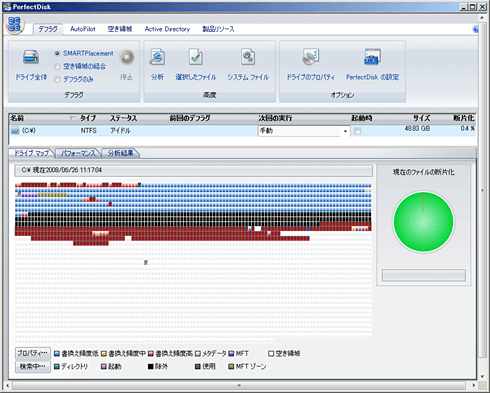 |
| PerfectDiskの分析結果表示例 |
| PerfectDiskでは、書き込みの頻度などの情報に基づいて、分析結果を詳細にレポートするようになっている。結果はグラフなどを用いて見やすく表示するので、状況を理解しやすい。 |
実行形式ファイル(*.EXE)やダイナミック・リンク・ライブラリ(*.DLL)は、Windows Updateによって書き換えられる程度で、頻繁に書き換えが発生する種類のファイルではない(つまり、断片化も発生しにくい)。しかし、アプリケーション・ソフトウェアのデータ、あるいはファイル・サーバに置かれたユーザー・データのように、頻繁に書き換えが発生する、断片化しやすい種類のデータもある。このような違いは断片化の発生状況やデフラグの必要性にも影響してくるが、それをビジュアルに確認できるのはPerfectDiskの利点だ。
書き換え頻度の判断は、ファイル・システムを通じて取得した、ファイルの更新状況に関する情報を基にして行っている。更新日が古いファイルは書き換え頻度が低い、更新日が新しいファイルはその逆、という考え方だ。さらに、書き換えの頻度が高いファイルを空き領域に近い側に再配置する機能を備えており、PerfectDiskでは、これを「SMARTPlacement」と呼んでいる。こうした方法を採用するのは、断片化の再発を抑制するのが狙いだ。
さらに、断片化の度合いや推定パフォーマンスに関するレポートも行う。デフラグ作業を行う前と後で、どの程度の性能改善を実現できるかを確認可能なのは便利だ。
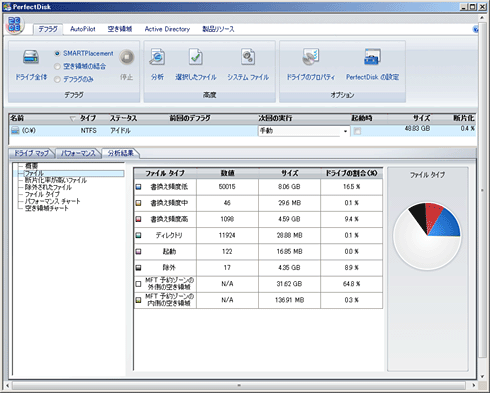 |
| PerfectDiskの分析結果のレポート機能 |
| レポート機能が充実しているのは、PerfectDiskに限らず、サードパーティ製品の特徴でもある。数字で示すだけでなく、グラフ化して視覚的な理解を容易にしている点もポイントだろう。このほか、フォルダ別に断片化の度合いを表示する機能も備わっている。 |
●スケジュール機能
PerfectDiskでは、デフラグ作業をスケジュール登録して実行できるようになっている。Windows標準のデフラグメンタのように、コマンドライン・ツールとタスク登録を組み合わせる必要はない。
スケジュールも1回限りの実行に加えて「日単位(x日ごと)」「週単位(x週ごと)」といった種類の登録が可能になっているので、定期的に実行するデフラグ作業を登録する際に、設定を間違えるリスクを抑えられる。もちろん複数のスケジュール登録を行っておくこともできるので、後述するオフライン・デフラグによるシステム・ファイルの最適化は週に1回、通常デフラグは毎日、といった設定も容易だ。
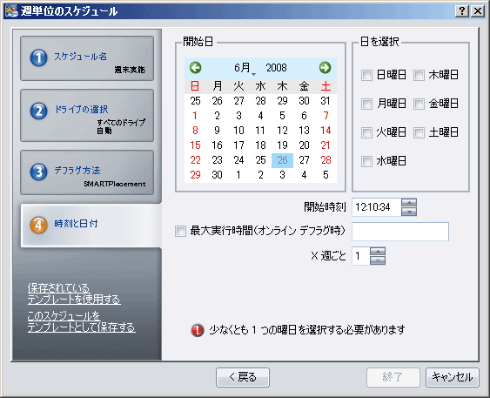 |
| PerfectDiskのスケジュール登録画面 |
| PerfectDiskでは、ツール・バーで[1回限り][日単位][週単位]をクリックして、ウィザード形式でスケジュールの登録を行う。日付/曜日/時刻の指定に加えて、実行時間の上限を指定しておくこともできる。これは、デフラグが長引いて業務時間帯に食い込む事態を避けるために有用だ。 |
| INDEX | ||
| [運用]ファイル・サーバのデフラグメントについて考える | ||
| ツールを活用したファイル・サーバの自動デフラグ | ||
| 1.デフラグの基礎知識 | ||
| 2.サーバ向けデフラグメンタの選択ポイントとは | ||
| 3.PerfectDiskによるデフラグの実践(1) | ||
| 4.PerfectDiskによるデフラグの実践(2) | ||
| 運用 |
- Azure Web Appsの中を「コンソール」や「シェル」でのぞいてみる (2017/7/27)
AzureのWeb Appsはどのような仕組みで動いているのか、オンプレミスのWindows OSと何が違うのか、などをちょっと探訪してみよう - Azure Storage ExplorerでStorageを手軽に操作する (2017/7/24)
エクスプローラのような感覚でAzure Storageにアクセスできる無償ツール「Azure Storage Explorer」。いざというときに使えるよう、事前にセットアップしておこう - Win 10でキーボード配列が誤認識された場合の対処 (2017/7/21)
キーボード配列が異なる言語に誤認識された場合の対処方法を紹介。英語キーボードが日本語配列として認識された場合などは、正しいキー配列に設定し直そう - Azure Web AppsでWordPressをインストールしてみる (2017/7/20)
これまでのIaaSに続き、Azureの大きな特徴といえるPaaSサービス、Azure App Serviceを試してみた! まずはWordPressをインストールしてみる
|
|




